Scanarea originalelor mai mari decât geamul plat (Combinare imagini)
Puteţi să scanaţi jumătăţile din stânga şi din dreapta ale unui document mai mare decât geamul plat şi să le combinaţi la loc într-o singură imagine. Sunt acceptate documente care sunt aproximativ de până la de două ori mai mari decât geamul plat.
 Notă
Notă
- Următoarele explică modul în care să scanaţi de la documentul aşezat în partea stângă.
-
Faceţi clic pe Setări... (Settings...), apoi setaţi tipul documentului, rezoluţia etc. din caseta de dialog Setări (Scanare şi combinare) (Settings (Scan and Stitch)) conform cerinţelor.
Când setarea este finalizată, faceţi clic pe OK.
-
Faceţi clic pe Combinare (Stitch).
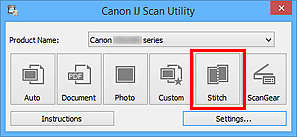
Apare fereastra Combinare imagini (Image Stitch).
-
În Selectare dimensiune ieşire (Select Output Size), selectaţi o dimensiune de ieşire în conformitate cu dimensiunea hârtiei.
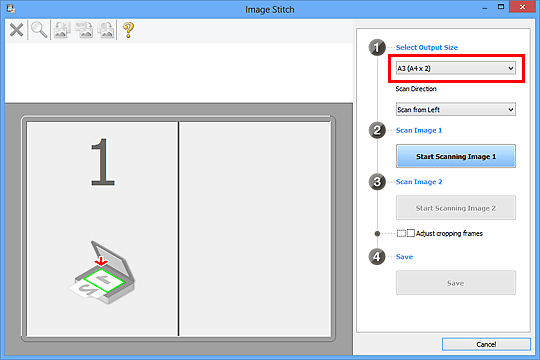
-
Asiguraţi-vă că este selectată opţiunea Scanare de la stânga (Scan from Left) din Direcţie de scanare (Scan Direction).
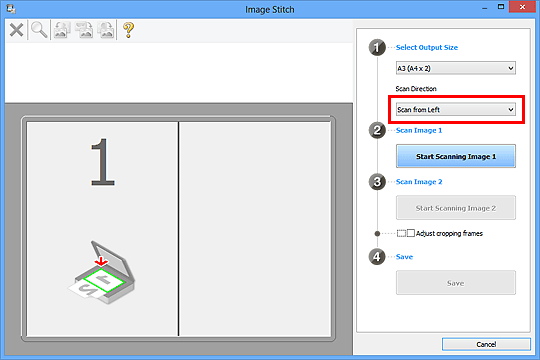
-
Aşezaţi documentul care va fi afişat în partea stângă a ecranului, orientat cu faţa în jos pe geamul plat.
-
Faceţi clic pe Pornire scanare imagine 1 (Start Scanning Image 1).
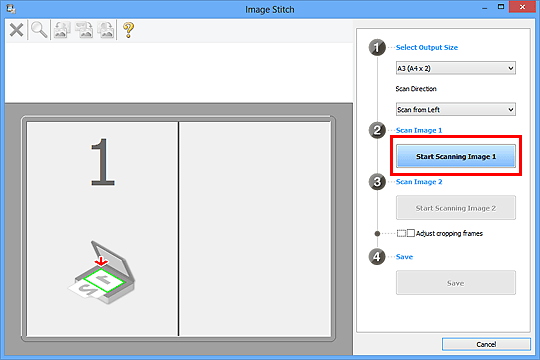
Primul document este scanat şi apare în 1.
 Notă
Notă- Faceţi clic pe Revocare (Cancel) pentru a revoca scanarea.
-
Aşezaţi documentul care va fi afişat în partea dreaptă a ecranului, orientat cu faţa în jos pe geamul plat.
-
Faceţi clic pe Pornire scanare imagine 2 (Start Scanning Image 2).
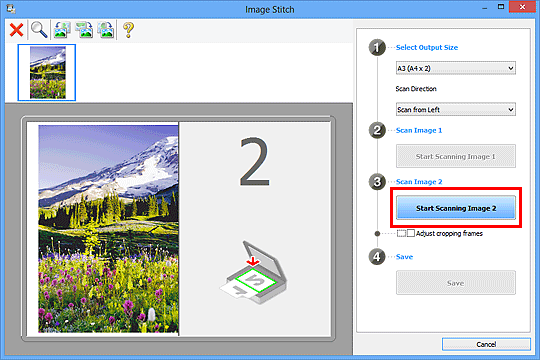
Al doilea document este scanat şi apare în 2.
 Notă
Notă- Faceţi clic pe Revocare (Cancel) pentru a revoca scanarea.
-
Reglaţi imaginile scanate conform cerinţelor.
Utilizaţi bara de instrumente pentru a roti sau a mări/micşora sau glisaţi imaginile pentru a le regla poziţia.
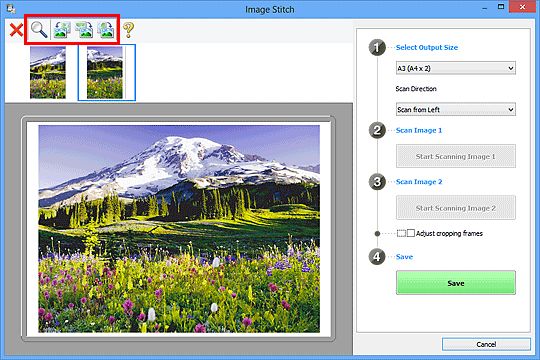
 Notă
Notă-
Selectaţi caseta Ajustare cadre trunchiere (Adjust cropping frames) pentru a specifica zona de salvat.
- Pentru a scana din nou un document, selectaţi imaginea din zona de examinare sau miniatura din partea superioară a ecranului, apoi faceţi clic pe
 (Ştergere). Imaginea selectată este ştearsă, permiţându-vă să scanaţi din nou documentul.
(Ştergere). Imaginea selectată este ştearsă, permiţându-vă să scanaţi din nou documentul.
-
-
Faceţi clic pe Salvare (Save).
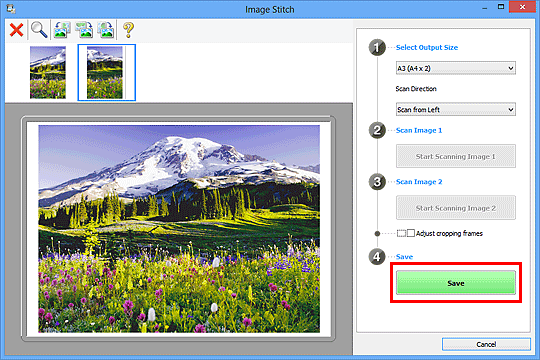
Imaginea combinată este salvată.
 Notă
Notă
- Pentru detalii despre fereastra Combinare imagini (Image Stitch), consultaţi „Fereastra Combinare imagini”.
- Puteţi să efectuaţi setări de scanare avansate în Caseta de dialog Setări (Scanare şi combinare) (Settings (Scan and Stitch)) care se afişează făcând clic pe Setări... (Settings...).

